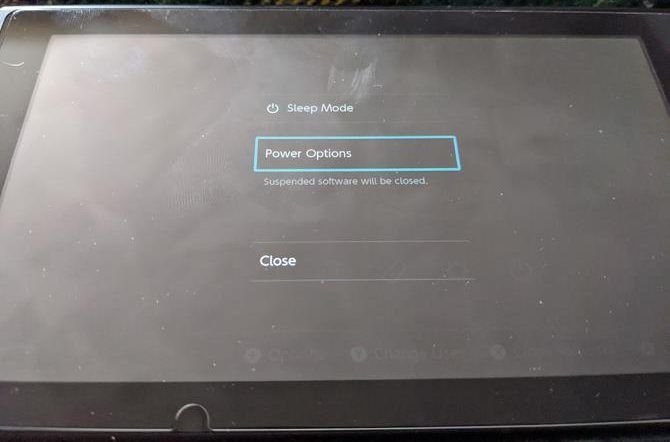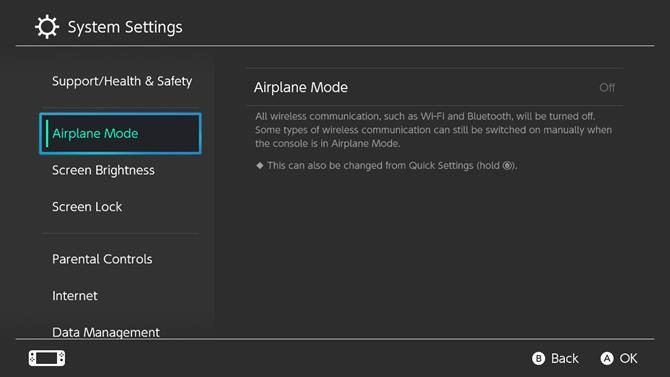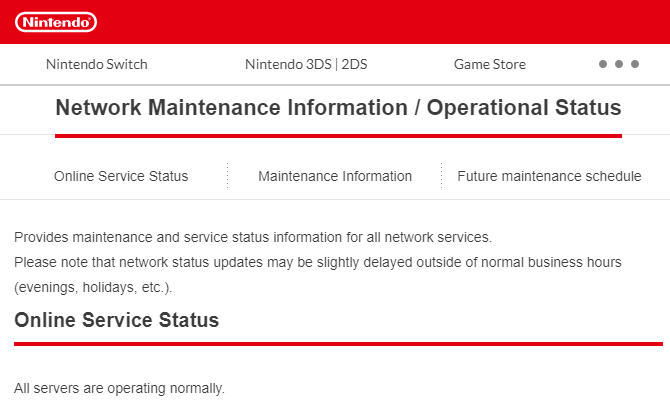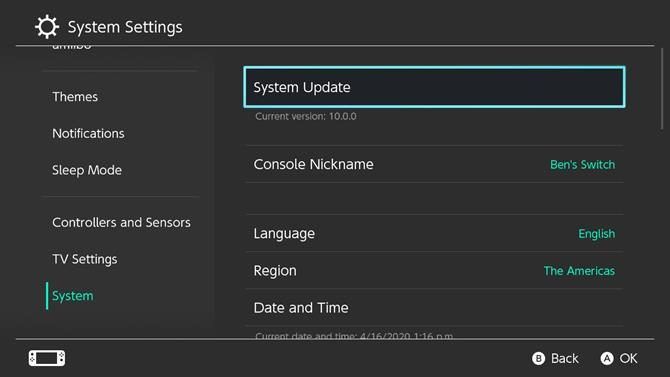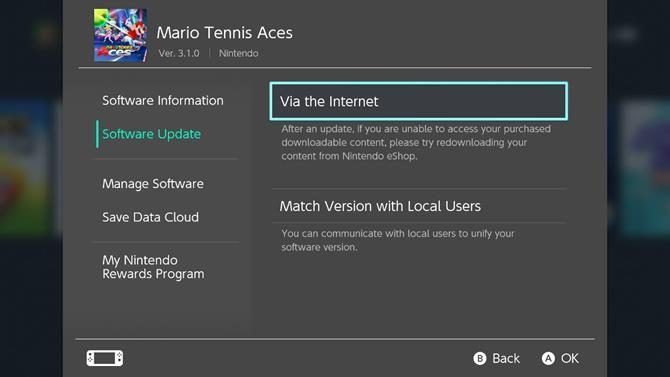- Ваш Nintendo Switch не подключается к Интернету? Вот что делать
- 1. Перезагрузите Nintendo Switch
- 2. Перезагрузите сетевое оборудование
- 3. Убедитесь, что вы не находитесь в режиме полета
- 4. Просмотрите настройки сети вашего коммутатора.
- 5. Проверьте страницу обслуживания сети Nintendo
- 6. Установите обновления системы и игры
- 7. Уменьшите вмешательство Wi-Fi
- 8. Купите Ethernet-адаптер коммутатора.
- 9. Выполните расширенные настройки маршрутизатора
- Получите ваш переключатель обратно онлайн
- Как подключить Nintendo Switch к WiFi в отеле
- Как подключить Nintendo Switch к WiFi в отеле
Ваш Nintendo Switch не подключается к Интернету? Вот что делать
У вас проблемы с сетью с Nintendo Switch? Если вы вообще не можете подключить свою систему к сети, постоянно видите код ошибки или у вас возникают проблемы с отключением при попытке играть в определенную онлайн-игру, эти проблемы могут быть неприятными.
В этой статье мы расскажем вам о нескольких шагах, которые помогут вам решить проблемы с интернетом Nintendo Switch и вернут вас в онлайн и снова играть в игры.
1. Перезагрузите Nintendo Switch
Как и любое электронное устройство, перезапуск коммутатора является важным первым шагом для устранения временных проблем. Однако нажатие кнопки питания на коммутаторе только переводит его в спящий режим, поэтому есть большая вероятность, что через некоторое время вы не включите и снова выключите и снова включите и выключите систему.
Программы для Windows, мобильные приложения, игры — ВСЁ БЕСПЛАТНО, в нашем закрытом телеграмм канале — Подписывайтесь:)
Чтобы полностью выключить коммутатор, нажмите и удерживайте физическую кнопку питания в верхнем левом углу системы в течение нескольких секунд. В появившемся меню выберите «Параметры электропитания», а затем «Перезагрузить».
Через несколько секунд система перезагрузится. Дайте ему минуту, а затем посмотрите, подключится ли он к Интернету.
2. Перезагрузите сетевое оборудование
После перезагрузки коммутатора вы должны в следующий раз включить и выключить модем и маршрутизатор. Просто отключите оба устройства (если у вас нет комбинированного устройства), подождите минуту, а затем подключите их снова.
3. Убедитесь, что вы не находитесь в режиме полета
Когда вы переводите свой коммутатор в режим полета, он отключает все беспроводные коммуникации. Хотя это помогает вам экономить заряд батареи при использовании системы «на ходу», очевидно, что она также не позволяет подключаться к Интернету.
Вы узнаете, что система находится в режиме полета, если увидите значок самолета в правом верхнем углу рабочего стола. Чтобы переключить его, перейдите в «Настройки»> «Режим полета». Вы также можете удерживать кнопку «Домой», чтобы открыть Быстрые настройки и изменить ее оттуда.
Обратите внимание, что коммутатор не позволяет вам входить в режим полета, когда вы состыкованы.
4. Просмотрите настройки сети вашего коммутатора.
Если вы по-прежнему не можете подключиться к Интернету, стоит проверить параметры подключения к Интернету вашего коммутатора, чтобы вы могли определить причину проблемы. Откройте меню «Настройки» на главном экране и перейдите на вкладку «Интернет». Выберите Test Connection, чтобы выполнить быструю проверку и посмотреть, все ли правильно.
Если вы не видите сообщение «Проверка подключения прошла успешно», запишите все коды ошибок, так как, возможно, вам потребуется изучить их позже. Вы должны пройти через настройки Интернета на предыдущей странице, чтобы убедиться, что вы все настроили правильно.
Выберите свою сеть и выберите «Изменить настройки», чтобы убедиться, что информация актуальна. Вы также можете стереть соединение и установить его заново, если хотите. Например, распространенной причиной проблем с сетью является неправильный ввод пароля Wi-Fi.
На этом этапе вам также следует протестировать другие устройства в сети, чтобы убедиться, что они могут подключаться к сети. Если они не могут, следуйте нашему общему руководству по устранению неполадок в сети
5. Проверьте страницу обслуживания сети Nintendo
Существует вероятность того, что онлайн-сервисы Nintendo могут столкнуться с проблемой. Посмотри на Страница информации о техническом обслуживании сети Nintendo для уведомлений о любых текущих проблемах.
На этой странице отображается сообщение о том, что все серверы работают нормально, если онлайн-сервисы работают нормально. Внизу страницы вы увидите все окна планового обслуживания, где могут быть затронуты сетевые службы.
6. Установите обновления системы и игры
Если вы не можете подключить коммутатор через Интернет, вы, конечно, не сможете загружать новые системные обновления. Однако есть вероятность, что ваша система уже загрузила обновление, но еще не установила его.
Применение этого может исправить вашу проблему, так что стоит проверить сейчас. Перейдите в Настройки> Система и выберите Обновление системы, чтобы проверить.
Онлайн-игры не позволят вам использовать сетевые сервисы, если игра не обновлена до последней версии. Если у вас проблема только с одной игрой, вам следует проверить наличие обновлений. Игры обычно проверяют автоматически при запуске, но вы также можете сделать это вручную.
Нажмите кнопку «Плюс» или «Минус» при выделении игры, затем перейдите в «Обновление программ»> «Через Интернет». Если вы находитесь рядом с кем-то, у кого есть Switch и обновленная копия игры, выберите «Match Version with Local Users». Там вы можете создать группу и установить обновление локально через чужой коммутатор.
7. Уменьшите вмешательство Wi-Fi
Коммутатор не имеет сверхмощного чипа Wi-Fi, поэтому у вас могут возникнуть проблемы с подключением, если вы находитесь далеко от маршрутизатора. Следите за индикатором Wi-Fi в правом верхнем углу главного экрана вашего коммутатора, чтобы увидеть, насколько сильным является ваше соединение.
Если возможно, подойдите ближе к маршрутизатору для более стабильного соединения. Вам также следует попытаться уменьшить помехи, перемещая другую электронику и металлические предметы за пределы пути между коммутатором и маршрутизатором.
8. Купите Ethernet-адаптер коммутатора.
Если у вас есть серьезные проблемы с подключением по Wi-Fi, вы должны рассмотреть возможность покупки официально лицензированный адаптер HORI Ethernet для Nintendo Switch,
Он подключается к одному из портов USB на док-станции консоли и позволяет подключить систему к сети с помощью кабеля Ethernet. Проводное соединение намного стабильнее, чем беспроводное, поэтому у вас должно быть меньше проблем с этим решением.
Если подключение коммутатора к маршрутизатору напрямую не предусмотрено, проверьте адаптеры питания.
, что позволяет вам запускать соединения Ethernet по линиям электропередач в вашем доме.
9. Выполните расширенные настройки маршрутизатора
Если у вас продолжают возникать проблемы даже после всех этих шагов, Страница устранения неполадок NAT в Nintendo рекомендует изучить расширенные настройки вашего роутера. К ним относятся подключение коммутатора к полосе 5 ГГц вместо 2,4 ГГц, перевод вашей системы в DMZ и многое другое.
Поскольку эти параметры сильно различаются на разных маршрутизаторах, их обсуждение выходит за рамки данного руководства. Большинству людей не нужно беспокоиться о них, но вы можете взглянуть на наши советы по роутеру для геймеров
Получите ваш переключатель обратно онлайн
Мы рассмотрели наиболее важные советы по устранению неполадок, связанных с подключением Nintendo Switch. Если вы вообще не можете подключиться к Интернету или испытываете низкую производительность в Интернете, то, пройдя по этому списку, вы сможете решить проблему почти во всех случаях.
Для получения дополнительной помощи мы рассмотрели, как проверить скорость вашей домашней сети и расшифровать результаты.
Как подключить Nintendo Switch к WiFi в отеле
Nintendo Switch — это действительно особенное устройство. Если вы поклонник игр, то вас наверняка порадует тот факт, что вы можете играть в них, где бы вы ни находились. Портативность Switch позволяет не только использовать ее в дороге, но и играть вместе с вами благодаря дополнительному контроллеру. Однако для того, чтобы наслаждаться играми на Nintendo Switch, вам необходимо подключить ее к сети WiFi.
Подключение к домашней сети не является сложным процессом, но если вы остановились в отеле и хотите подключить Nintendo Switch к сети WiFi отеля, процесс может быть немного сложным. Это связано с тем, что вам придется настраивать Nintendo Switch для каждого нового подключения к WiFi, особенно если гостиничный WiFi также запрашивает пароль через дополнительный вход в браузер. А если вы относитесь к тем людям, которые часто путешествуют по разным местам, вам может быть сложно подключить Nintendo Switch к WiFi в отеле.
В любом случае, если вы ищете обходной путь для подключения Nintendo Switch к WiFi в отеле, вот как это сделать.
Как подключить Nintendo Switch к WiFi в отеле
Если вы хотите подключить Nintendo Switch к WiFi в отеле, вам необходимо выполнить следующие действия:
- Прежде всего, включите Nintendo Switch.
- Затем нажмите на значок «Системные настройки» в нижней части главного экрана.
- Прокрутите вниз в левом разделе и перейдите к опции «Интернет».
- После этого нажмите на опцию «Настройки Интернета» в правой части экрана.
- Теперь устройство начнет поиск всех доступных сетей.
- Выберите подходящую сеть WiFi и нажмите на нее.
- Должно появиться окно с предупреждением. Нажмите кнопку «Ввод». В этом случае вам будет предложено ввести PIN-код для отключения родительского контроля.
- После ввода PIN-кода в указанные поля откроется экран, на котором будет видно, что устройство пытается подключиться к Интернету. Вам нужно будет дождаться завершения процесса подключения.
- Если во время подключения появится сообщение «Для использования этой сети требуется регистрация», нажмите «Далее».
- Затем должно появиться сообщение «Сертификат безопасности для этой страницы не удалось подтвердить. Разрешите доступ к этой странице» должно появиться сообщение.
- Во всплывающей подсказке вы увидите предупреждение «Не рекомендуется», но если вы хотите продолжить, вам нужно нажать «Разрешить».
- Вы перейдете на следующую страницу, где вам будет предложено ввести имя пользователя и пароль в предусмотренные поля.
- Нажмите «Войти» и дождитесь, пока сетевое устройство успешно подключится к Интернету.
- Нажмите «OK» и вернитесь в раздел «Интернет» раздела «Системные настройки».
- Наконец, нажмите кнопку «Test Connection» и дождитесь завершения проверки соединения.
После выполнения этих шагов на экране должно появиться сообщение «Тест подключения успешно завершен». Это означает, что вы закончили. Теперь ваша Nintendo Switch успешно подключена к сети WiFi отеля, и вы можете наслаждаться любимыми играми.